Fitur ini digunakan oleh Admin Institusi Kemenag Kota / Kabupaten untuk pembagian peran (roles) hak akses admin sesuai kewenangan wilayah kerja pada unit kerja di lingkungan Kemenag (Madrasah, PAI, dan BIMAS) dari tingkat Kab/Kota, Kanwil Provinsi dan Pusat.
Berikut panduan singkat cara mengelola Admin Kemenag sesuai Lingkup Kerja Kemenag :
A. Mengubah tugas Admin Kemenag yang sudah ada sesuai Lingkup Kerja Kemenag
- Login sebagai admin institusi pada layanan SIMPATIKA.
- Pada daftar layanan Akun, pilih layanan AKUN INSTITUSI.
- Selanjutnya, untuk mengganti / mengubah tugas admin madarasah yang sudah ada, silakan pilih menu Kelola Akun >> Daftar Akun Admin Madrasah.
- Akan ditampilkan Daftar Akun Admin/Operator Madrasah dibawah naungan instansi Anda. Pilih Admin/Operator yang akan diubah tugasnya, pada kanan nama Admin/Operator Madrasah yang dipilih, klik tombol seperti gambar dibawah ini dan klik Pindah Direktorat lain.
- Pada kotak dialog yang muncul, tentukan Direktorat tujuan (rule tugasnya) pada kolom Direktorat Tujuan (perhatikan gambar). Jika telah sesuai klik Simpan.
- Admin / Operator lama berhasil dipindah tugasnkan, pilih menu Kelola Akun >> Daftar Akun Admin PAI/Bimas dan pilih Direktorat untuk melihat daftar Admin/Operator sesuai rule kerja.
B. Menambahkan Admin / Operator Baru sesuai Lingkup Kerja Kemenag :
- Login sebagai admin institusi pada layanan SIMPATIKA.
- Pada daftar layanan Akun, pilih layanan AKUN INSTITUSI.
- Selanjutnya, untuk menambahkan admin/operator baru seseuai lingkup kerja Kemenag, silakan pilih menu Kelola Akun >> Daftar Akun Admin PAI/Bimas.
- Selanjutnya klik tombol Pilih Direktorat dan pilih Direktorat yang diinginkan untuk menentukan lingkup kerja Admin/Operator baru yang akan ditambahkan.
- Pada halaman baru yang muncul, klik tombol tambah (+) untuk menambahkan Admin/Operator baru pada direktorat tersebut (perhatikan gambar).
- Pada kotak dialog yang muncul, masukan email admin/operator baru tersebut (pastikan email tersebut telah terdaftar pada layanan SIAPKU.COM dan belum terdaftar pada direktori akun admin di instansi Anda). Lakukan pengecekan dengan klik tombol Cek Email.
- Jika email ditemukan, silakan cek kembali apakah sudah sesuai, jika telah sesuai klik Simpan.
- Aplikasi berhasil menyimpan data Calon Admin/Operator institusi Anda. Harap Cetak Tanda Bukti Kode Aktivasi tersebut dan diserahkan kepada Calon Admin/Operator baru tersebut.
- Arahkan Calon Admin/Operator untuk melakukan prosedur login sebagaimana tertulis pada Tanda Bukti Kode Aktivasi. Anda dapat mencetak ulang Tanda Bukti Kode Aktivasi ini di Kelola Akun.

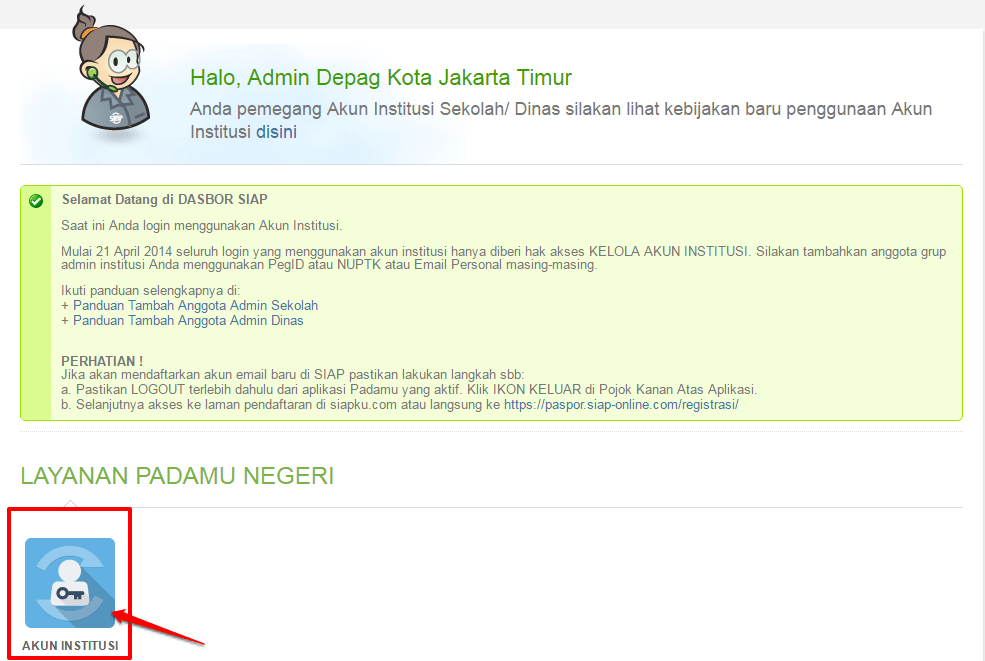
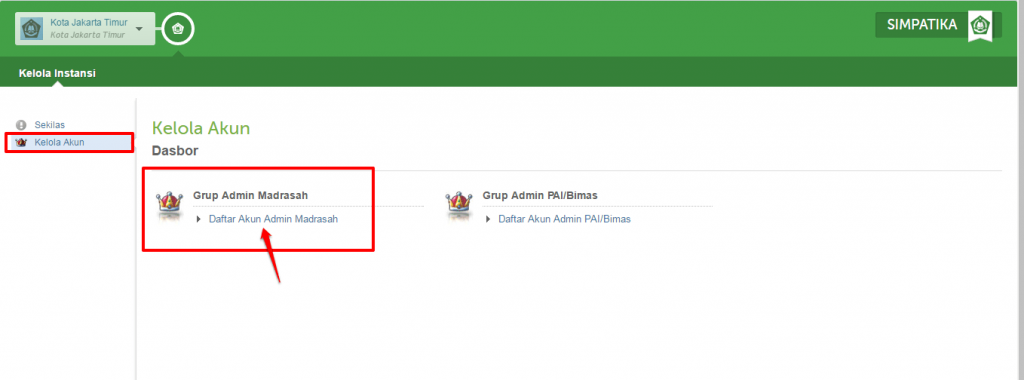
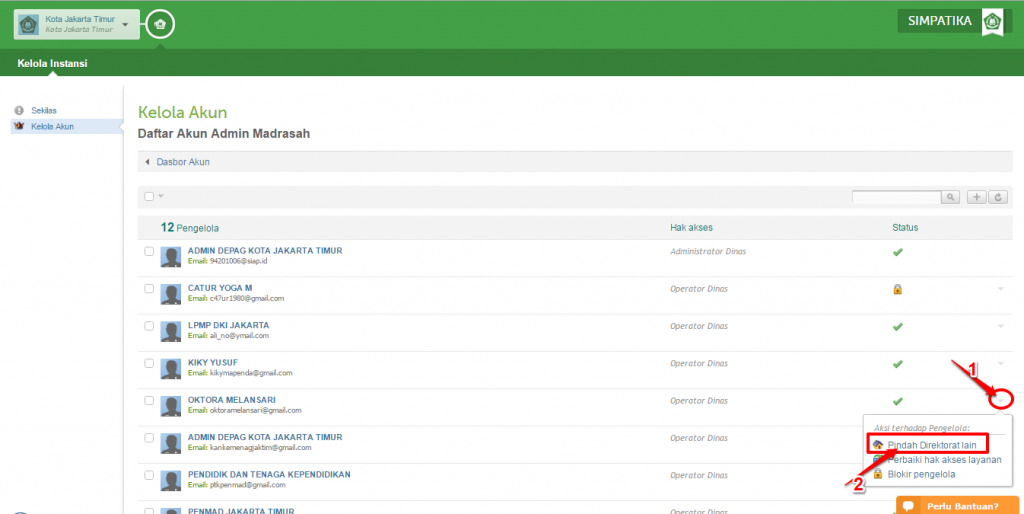
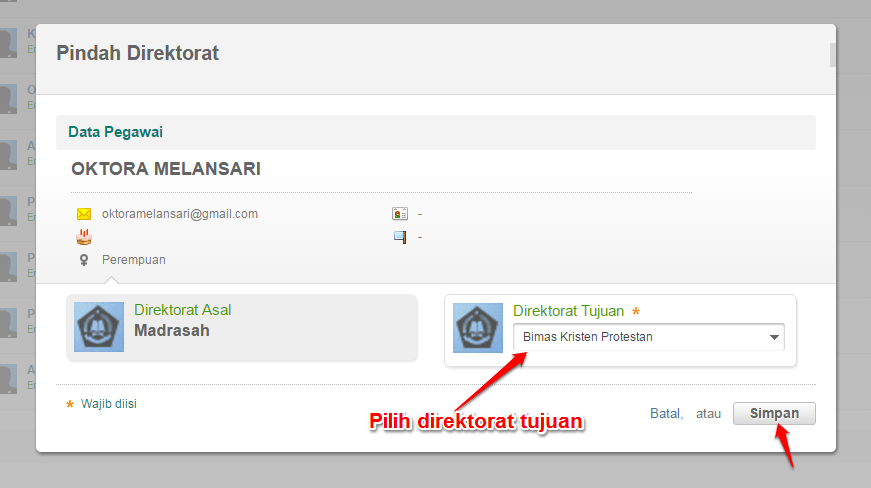
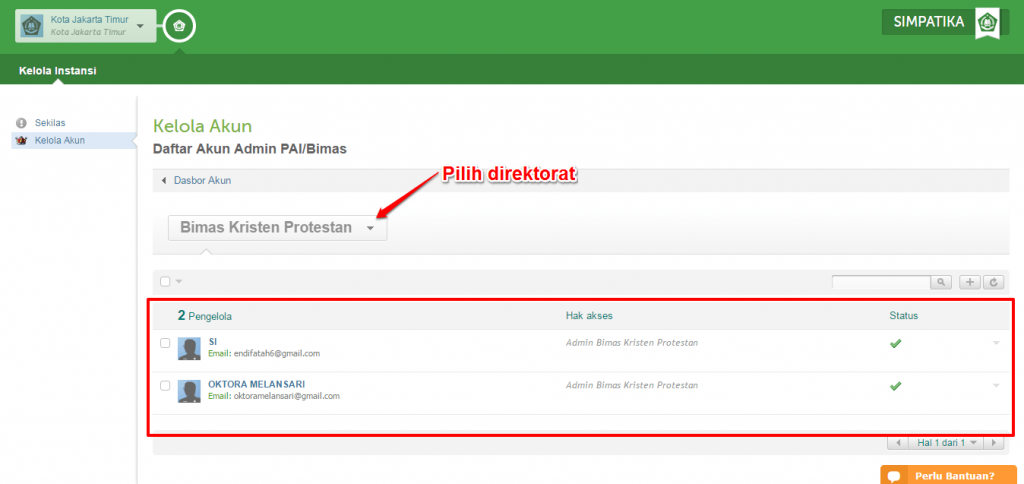
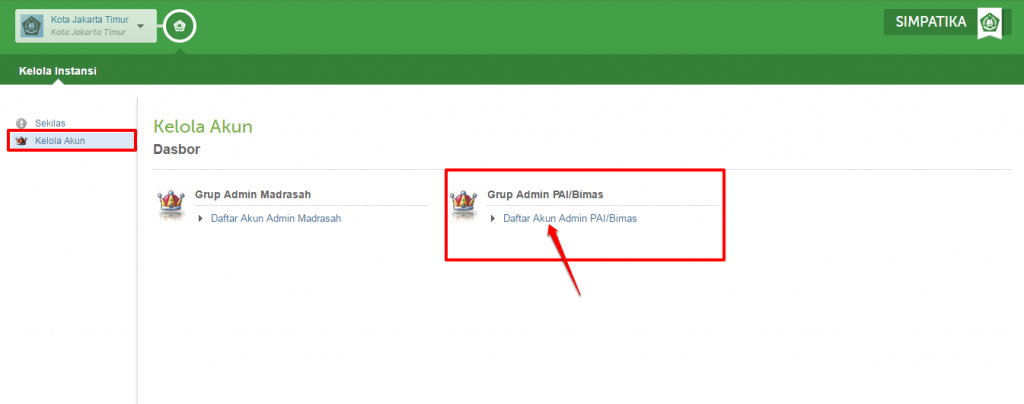
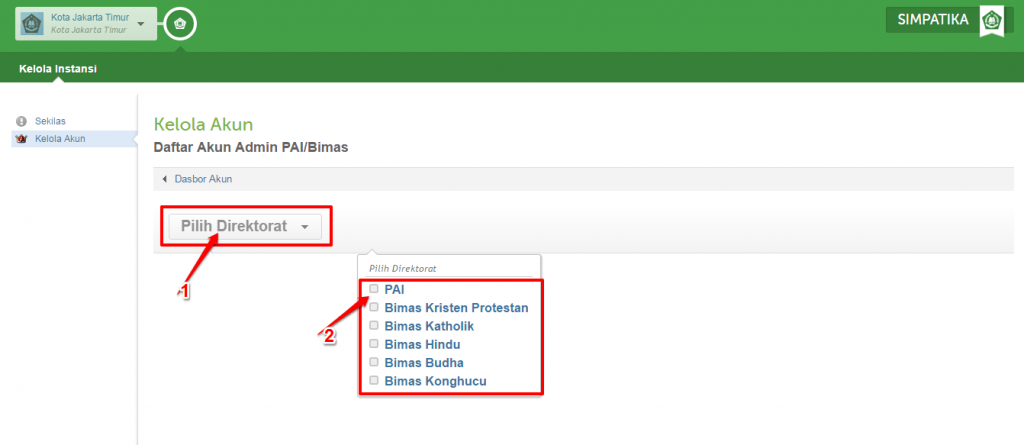
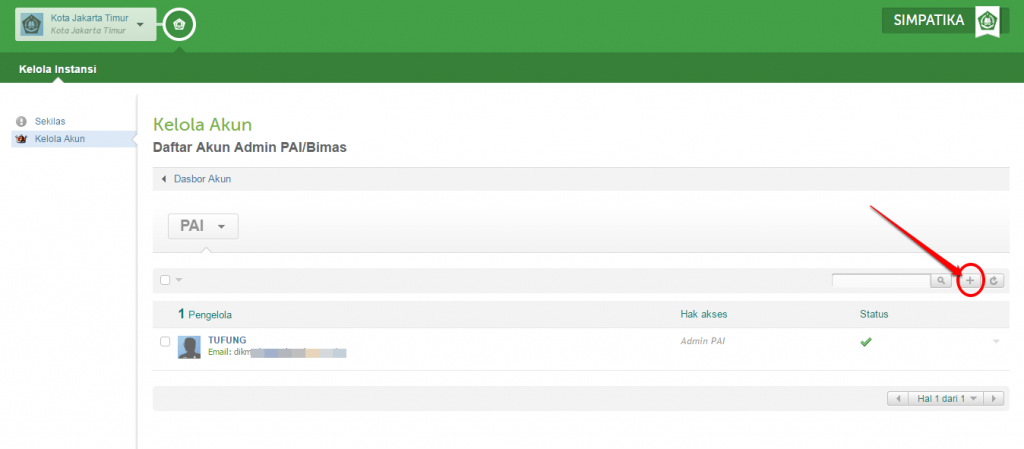

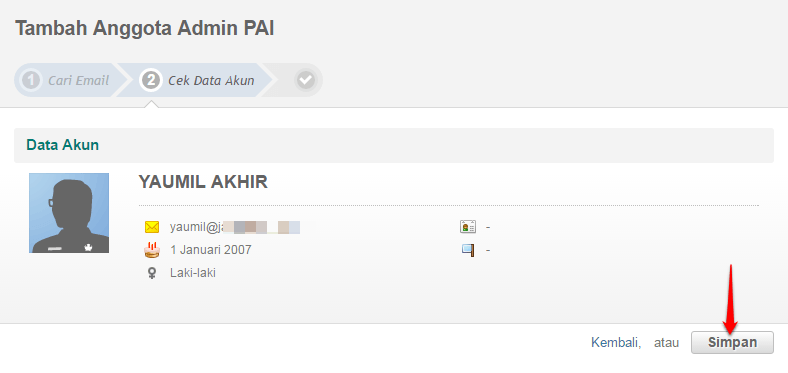
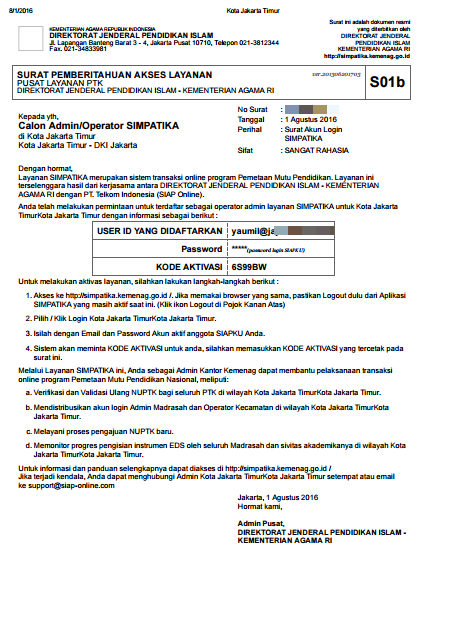
Comments
Post a Comment